ps创建剪贴蒙版怎么弄
- 青灯夜游原创
- 2021-01-07 15:39:5790225浏览
方法:1、在PS软件中新建一个空白文档;2、在图层面板中新建透明图层1;3、在图层1中使用“图案工具”画出一个图案;4、点击文件菜单里的“置入”,置入一个图片到文档;5、在图层面板中选中图片层,使用“Ctrl+Alt+G”即可创建剪贴蒙版。

本教程操作环境:windows7系统,Adobe Photoshop CS6版本,Dell G3电脑。
ps创建剪贴蒙版的方法
1、首先打开PS软件,点击文件菜单,新建一个空白的文档。
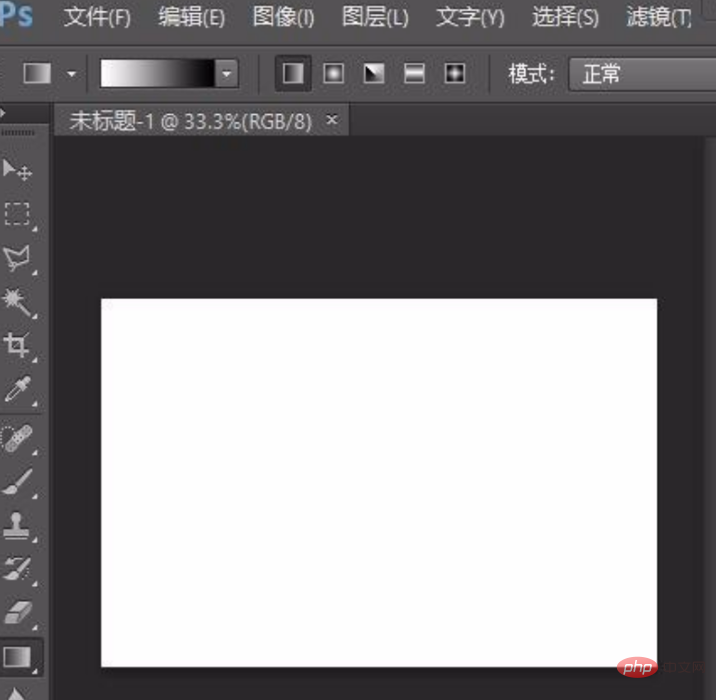
2、接下来点击右侧图层面板,点击图层面板底部的新建图层按钮,新建图层1。
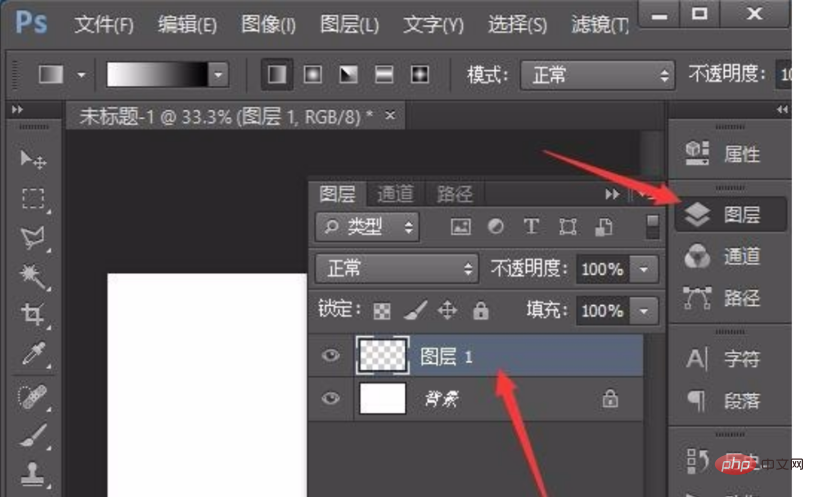
3、从左侧工具栏随便选择一种前景色,选择椭圆工具,在上方属性栏左侧选择像素,
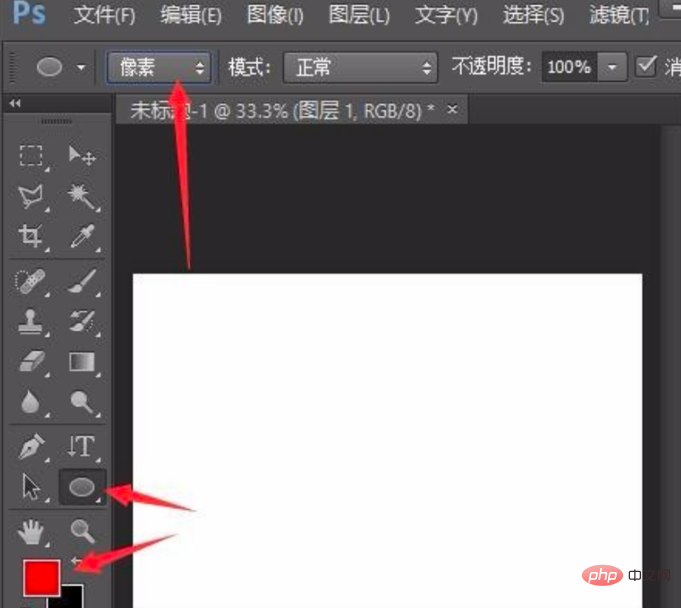
4、按住Shift键在图层1中绘制出一个正圆。Shift键用来保持正比,无论是画正方形还是正三角等都是按此键。
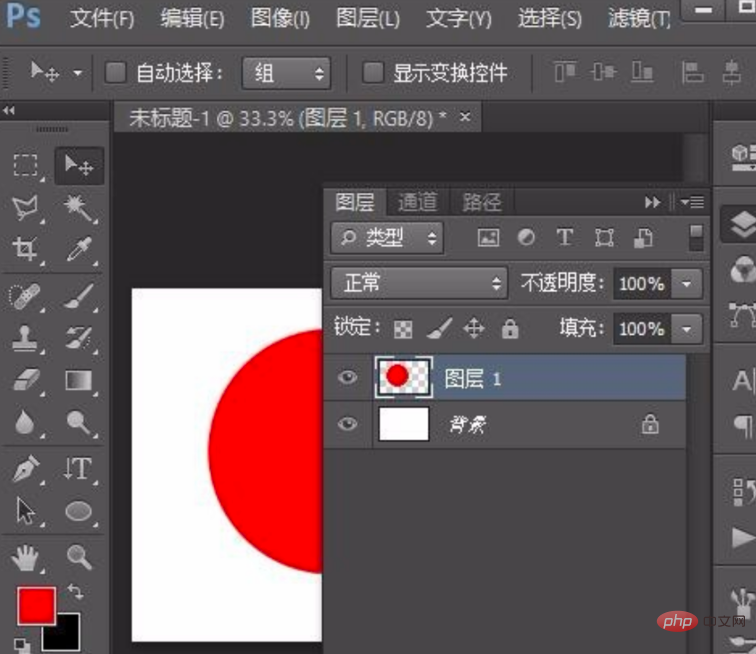
5、接下来再点击文件菜单里的置入,弹出置入对话框,选择一幅图片置入文档中,调节好图片大小和位置。
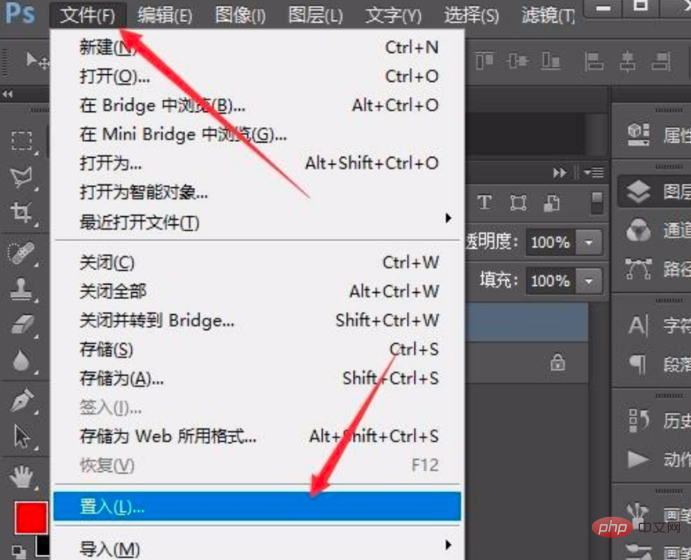
6、在图层面板中右击图片层,选择创建剪贴蒙版,或者按快捷键Ctrl+Alt+G。
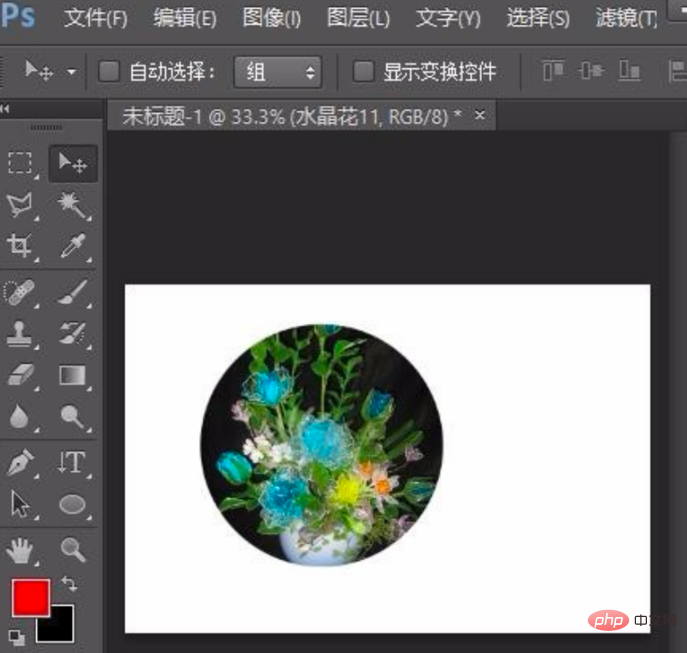
以上是ps创建剪贴蒙版怎么弄的详细内容。更多信息请关注PHP中文网其他相关文章!
声明:
本文内容由网友自发贡献,版权归原作者所有,本站不承担相应法律责任。如您发现有涉嫌抄袭侵权的内容,请联系admin@php.cn
上一篇:ps怎么改画布大小下一篇:ps中图层面板怎么调出来

